3 способа как проверить датчик включения вентилятора охлаждения двигателя
Вопрос как проверить датчик вентилятора, автовладельцев может интересовать когда вентилятор охлаждения радиатора двигателя не включается или, наоборот, работает постоянно. А все потому, что часто именно этот элемент и является причиной такой проблемы. Чтобы проверить датчик включения вентилятора охлаждения необходимо знать принцип его работы, а также стоит воспользоваться мультиметром для проведения некоторых измерений.
Содержание:
Перед тем, как перейти к описанию процедуры проверки датчик включения вентилятора радиатора, имеет смысл разобраться с тем как он работает и его основных видах неисправностей.
Как работает датчик вентилятора
Сам датчик включения вентилятора представляют собой температурное реле. В основе его конструкции лежит биметаллическая пластина, соединенная с подвижным штоком. При нагревании чувствительного элемента датчика биметаллическая пластина изгибается, и прикрепленный к ней шток замыкает электрическую цепь привода вентилятора охлаждения.
На датчик включения вентилятора от предохранителя постоянно подается стандартное автомобильное напряжение 12 Вольт (постоянный «плюс»). А «минус» подается при замыкании штоком электрической цепи.
Чувствительный элемент соприкасается с антифризом, как правило, непосредственно в радиаторе (в нижней его части, сбоку, зависит от модели машины), но есть модели двигателей где датчик вентилятора ставят в блок цилиндров, как например, у популярного автомобиля ВАЗ-2110 (на инжекторных двигателях). А иногда конструкция некоторых двигателей предусматривает целых два датчика включения вентилятора, в частности, на входном и выходном патрубках радиатора. Это позволяет как включать, так и отключать вентилятор принудительно при понижении температуры антифриза.
Также стоит знать, что существуют два типа датчика температуры вентилятора — двухконтактные и трехконтактные. Двухконтактные рассчитаны на работу вентилятора при одной скорости, а трехконтактные — на две скорости работы вентилятора. Первая скорость включается при меньшей температуре (например, при +92°С…+95°С), а вторая — при большей (например, при +102°С…105С°).
Первая скорость включается при меньшей температуре (например, при +92°С…+95°С), а вторая — при большей (например, при +102°С…105С°).
Температура включения первой и второй скорости обычно указывается непосредственно на корпусе датчика (на шестиграннике под гаечный ключ).
Неисправности датчика включения вентилятора
Датчик включения вентилятора охлаждения — устройство достаточно простое, поэтому причин поломок у него немного. Не работать он может в таких случаях:
Разъемы на фишке трехконтактного ДВВ
- Залипание контактов. При этом вентилятор будет работать постоянно, независимо от температуры антифриза.
- Окисление контактов. В этом случае вентилятор не будет включаться вообще.
- Поломка реле (штока).
- Износ биметаллической пластины.
- Отсутствие питания от предохранителя.
Учтите что датчик включения вентилятора является неразборным и не подлежит ремонту, поэтому при обнаружении отказа в работе его меняют. В современном автомобиле сигнализировать о проблеме будет лампочка чека двигателя, так как в памяти электронного блока управления (ЭБУ) будет фиксироваться одна или несколько из следующих ошибок — p0526, p0527, p0528, p0529. Коды этих ошибок будут сообщать об обрыве цепи, как сигнальной, так и питания, но случилось это из-за отказа датчика либо проблем с проводкой или подключением — можно узнать лишь после проверки.
Коды этих ошибок будут сообщать об обрыве цепи, как сигнальной, так и питания, но случилось это из-за отказа датчика либо проблем с проводкой или подключением — можно узнать лишь после проверки.
Как проверить датчик вентилятора
Чтобы проверить работоспособность датчика включения вентилятора его необходимо демонтировать с его посадочного места. Как указывалось выше, расположен он обычно либо на радиаторе, либо в блоке цилиндров. Однако перед тем как демонтировать и проверять датчик, необходимо убедиться, что к нему подается питание.
Проверка питания
Проверка питания ДВВ
На мультиметре включаем режим измерения постоянного напряжения в пределах около 20 Вольт (зависит от конкретной модели мультиметра). В отсоединенной фишке датчика нужно проверить наличие напряжение. Если датчик двухконтактный, то вы сразу увидите есть ли там 12 Вольт. В трех контактном датчике следует попарно проверить напряжение между выводами в фишке с тем, чтобы найти, где один «плюс», и где два «минуса». Между «плюсом» и каждым «минусом» тоже должно быть напряжение 12В.
Между «плюсом» и каждым «минусом» тоже должно быть напряжение 12В.
Если питания на фишке нет — в первую очередь нужно проверить цел ли предохранитель (он может быть как в блоке под капотом так и в салоне авто). Его расположение зачастую указано на крышке блока с предохранителями. Если предохранитель целый — нужно «прозвонить» проводку и проверить фишку. Потом стоит приступать к проверке непосредственно самого датчика вентилятора.
Однако прежде чем сливать антифриз и выкручивать датчик вентилятора охлаждения радиатора стоит провести еще один небольшой тест который позволит убедится в исправном срабатывании вентилятора.
Проверка срабатывания вентилятора
При помощи какой-либо перемычки (кусочка тонкого провода) замкнуть попарно «плюс» и сначала один, а потом второй «минус». Если проводка цела, а вентилятор исправный, то в момент замыкания включится сначала одна, а потом вторая скорость вентилятора. На двухконтактном датчике скорость будет одна.
Также стоит проверить, отключается ли вентилятор при отключении датчика, не залипли ли в нем контакты. Если же при отключении датчика вентилятор продолжает работать, то это означает, что с датчиком что-то не так, и необходима его проверка. Для ее выполнения датчик нужно демонтировать с машины.
Если же при отключении датчика вентилятор продолжает работать, то это означает, что с датчиком что-то не так, и необходима его проверка. Для ее выполнения датчик нужно демонтировать с машины.
Проверка датчика включения вентилятора
Проверять ДВВ можно двумя методами — подогревая его в теплой воде либо можно даже нагреть паяльником. Оба они подразумевают проверки на обрыв. Только в последнем случае понадобится мультиметр с термопарой, а в первом — термометр, способный измерять температуру выше 100 градусов по Цельсию. Если проверяться будет трехконтактный датчик включения вентилятора, с двумя скоростями включения (ставится на многих иномарках), то желательно одновременно использовать сразу два мультиметра. Один — для проверки одной цепи, а второй чтобы одновременно проверить вторую цепь. Суть проверки в том, чтобы узнать, срабатывает ли реле при нагреве до той температуры которая указана на датчике.
Проверяют датчик включения вентилятора охлаждения радиатора по следующему алгоритму (на примере трехконтактного датчика и одного мультиметра, а также мультиметра с термопарой):
Проверка ДВВ в теплой воде с помощью мультиметра
- Установить электронный мультиметр в режим «прозвонки».

- Подсоединить красный щуп мультиметра к «плюсовому» контакту датчика, а черный — к «минусу», отвечающему за меньшую скорость вращения вентилятора.
- Щуп, измеряющий температуру подсоединить к поверхности чувствительного элемента датчика.
- Включить паяльник и приложить его жало к чувствительному элементу датчика.
- Когда температура биметаллической пластины достигнет критического значения (указанного на датчике), то исправный датчик замкнет цепь, и мультиметр будет сигнализировать об этом (в режиме прозвонки мультиметр пищит).
- Переместить черный щуп на «минус», отвечающий за вторую скорость вращения вентилятора.
- По мере продолжения нагрева через несколько секунд на исправном датчике должна замкнуться и вторая цепь при достижении пороговой температуры, мультиметр опять запищит.
- Соответственно, если при прогреве датчик не замыкает свою цепь — он неисправен.
Проверка двухконтактного датчика выполняется аналогично, только сопротивление нужно измерять лишь между одной парой контактов.
Если нагрев датчика производит не паяльником, а в емкости с водой, то следите чтобы покрывала не весь датчик целиком, а лишь его чувствительный элемент! По мере нагрева (контроль осуществляется термометром) будет происходить такое же срабатывание как и описывалось уже выше.
После покупки нового датчика включения вентилятора его также имеет смысл проверить на работоспособность. В настоящее время в продаже много подделок и изделий низкого качества, поэтому проверка не помешает.
Заключение
Датчик включения вентилятора охлаждения — надежное устройство, но если есть подозрения что он отказал то для его проверки нужен мультиметр, термометр и источник тепла который будет греть чувствительный элемент.
Спрашивайте в комментариях. Ответим обязательно!
как проверить самостоятельно на температуру срабатывания
Вентилятор охлаждения радиатора является одним из ключевых элементов, спасающих мотор от возможного перегрева.
За включение/отключение вентилятора охлаждения отвечает датчик. Он должен срабатывать при высоких температурах, активируя вентилятор. Если этого не происходит, потребуется замена датчика. В рамках данной статьи мы рассмотрим, как определить, что вышел из строя датчик вентилятора охлаждения радиатора.
Оглавление: 1. Как работает датчик вентилятора охлаждения радиатора 2. Где расположен датчик вентилятора охлаждения радиатора 3. Как проверить датчик вентилятора охлаждения радиатора
Как работает датчик вентилятора охлаждения радиатора
Чтобы понять способы проверки датчика, необходимо сперва разобраться в его принципе работы. Устроен датчик вентилятора охлаждения радиатора очень просто, но он несколько отличается на карбюраторных и инжекторных двигателях.
Устроен датчик вентилятора охлаждения радиатора очень просто, но он несколько отличается на карбюраторных и инжекторных двигателях.
В карбюраторе в нем имеется два контакта и биметаллическая пластинка. При нагреве биметаллической пластины до определенной при производстве датчика температуры, контакты замыкаются, и через них начинает протекать ток к вентилятору, включая его в работу. На инжекторе система активации датчика практически такая же, за исключением того, что команду на включение отсылает блок управления двигателем, анализируя необходимость активации вентилятора на основе информации, поступающей с нескольких других датчиков.
Датчики на карбюраторных двигателях срабатывают при достижении определенной температуры, и водитель может посмотреть маркировку на корпусе устройства, чтобы определить, в каком температурном диапазоне сработает датчик. Обычно, подобные датчики активируются при температуре от 92 до 97 градусов по Цельсию. Если водитель беспокоится о возможном перегреве двигателя, он может найти в продаже датчик, срабатывающий при более низкой температуре, и установить его.
Где расположен датчик вентилятора охлаждения радиатора
Производители определяют место для установки датчика срабатывания вентилятора, в зависимости от конструктивных особенностей двигателя. Чаще всего его размещают в нижней части радиатора, но порой целесообразнее поместить датчик недалеко от термостата и блока цилиндров.
Как проверить датчик вентилятора охлаждения радиатора
Рекомендуем прочитать: Вентилятор охлаждения радиатора не работает или не выключается: что делать
Способы диагностики рассматриваемых датчиков будут отличаться, в зависимости от того, на каком моторе они установлены и как происходит их включение:
- На карбюраторе. Чтобы проверить датчик вентилятора охлаждения радиатора на карбюраторном двигателе, необходимо заглушить автомобиль. Далее находите датчик в подкапотном пространстве и снимаете с него провода, подходящие к разъему.
 После этого запускаем двигатель и перемыкаем разъемы, с которых были сняты провода. Если вентилятор включился, можно диагностировать поломку датчика.
После этого запускаем двигатель и перемыкаем разъемы, с которых были сняты провода. Если вентилятор включился, можно диагностировать поломку датчика.
Обратите внимание: В ситуации, когда датчик выходит из строя в дороге, чтобы избежать перегрева двигателя, можно подобным образом перемкнуть контакты датчика. При этом важно их изолировать, чтобы они не коснулись корпуса и не вызвали замыкание. - На инжекторе. В инжекторном двигателе можно провести компьютерную диагностику датчика. В ряде современных автомобилей предусмотрена отдельная диагностическая ошибка, сигнализирующая, что неисправен датчик вентилятора охлаждения. Если такая ошибка была определена, можно следующим образом провести диагностику датчика на автомобиле. Нужно отсоединить разъем с датчика и подождать несколько секунд. Блок управление обнаружит, что датчик более не подключен и запустит вентилятор.
Выше рассмотрены варианты с полным выходом датчика из строя. При этом возможны ситуации, когда он отказывает частично, например, срабатывает на неправильной температуре. Это также можно проверить следующим способом:
Это также можно проверить следующим способом:
- Возьмите тестер, термометр для измерения температуры воды, емкость для нагрева воды, воду и сам датчик;
- Далее налейте в емкость воду и поставьте ее разогреваться;
- Опустите диагностируемый датчик в воду, чтобы его контакты находились сверху;
- Следите по термометру за температурой воды, при этом удерживайте щупы тестера (включенного в режим замера сопротивления – Ом) на контактах датчика;
- Пока вода не разогрета, сопротивление датчика будет стремиться к бесконечности. При определенной температуре нагрева датчик должен сработать и сопротивление значительно снизится. Необходимо определить при какой температуре воды это происходит.
В зависимости от полученных результатов, можно принять решение об исправности или неисправности датчика. Если он сработал при температуре ниже заявленной, то такой датчик имеет некоторые проблемы, но он сможет предотвратить перегрев двигателя, включив вентилятор заранее. Гораздо опаснее, если датчик срабатывает при температуре выше заявленной, в таком случае его потребуется заменить.
Гораздо опаснее, если датчик срабатывает при температуре выше заявленной, в таком случае его потребуется заменить.
как проверить, какие бывают, где устанавливается
Одной из распространенных неисправностей системы охлаждения является выход из строя вентилятора. Он просто перестает работать, вследствие чего двигатель при работе нагревается сильнее, чем обычно, что можно привести к перегреву и серьезным дефектам мотора. Выход из строя вентилятора чаще всего связан с неисправностью датчика. В рамках данной статьи рассмотрим, как проверить датчик вентилятора системы охлаждения автомобиля.
Оглавление: 1. Какие бывают датчики вентилятора и как они работают 2. Где устанавливается датчик вентилятора 3. Как проверить датчик вентилятора на автомобиле
Обратите внимание: Проверка датчика вентилятора — это актуальное действие для владельцев автомобилей немецкого, европейского и американского производства. Тогда как для российских или корейских автомобилей стоимость датчика вентилятора настолько невелика, что самый простой способ проверить работоспособность текущего датчика — это купить новый и установить его на место старого.
Тогда как для российских или корейских автомобилей стоимость датчика вентилятора настолько невелика, что самый простой способ проверить работоспособность текущего датчика — это купить новый и установить его на место старого.
Какие бывают датчики вентилятора и как они работают
Датчик вентилятора на автомобиле — крайне простое устройство. Оно состоит из двух контактов и биметаллической пластины. Чтобы вентилятор включился в работу, на датчик подается напряжение, он нагревается, вследствие чего биметаллическая пластина расширяется, что приводит к замыканию контактов. После этого ток подается на обмотку возбуждения в двигателе вентилятора, и его лопасти начинают вращаться.
На большинстве современных автомобилей с инжекторными двигателями включение датчика вентилятора контролируется электронным блоком управления двигателем. В его задачи входит сбор и анализ информации с различных датчиков, установленных на автомобиле. На основе полученной информации блок управления принимает решение о необходимости включения вентилятора.
На карбюраторных двигателях устанавливаются датчики, которые имеют градацию по температуре срабатывания. То есть, в зависимости от того, какой датчик установлен, меняется момент, когда вентилятор включается в работу. Узнать информацию о том, при каких температурах датчик включается, можно из маркировки на нем.
Обратите внимание: На некоторых старых отечественных автомобилях водители специально устанавливают датчики с меньшей температурой срабатывания, чем рекомендуется заводом-производителем.
Где устанавливается датчик вентилятора
На различных автомобилях датчики включения вентилятора могут быть расположены в разных местах. Наиболее часто они находятся в нижней части радиатора. Если там датчик обнаружить не получилось, посмотрите возле термостата, не исключено, что датчик может быть встроен в блок цилиндров.
Как проверить датчик вентилятора на автомобиле
Важно: Перед тем как приступать к проверке датчика, обязательно убедитесь, что нет проблем с цепью, которая его питает. Нужно проверить, что в сохранности предохранители и провода.
Нужно проверить, что в сохранности предохранители и провода.
В зависимости от того, какой тип двигателя автомобиля, немного разнятся способы проверки датчика включения вентилятора:
- На инжекторном двигателе. Лучше перед проверкой выполнить компьютерную диагностику автомобиля и считать ошибки. На большинстве современных автомобилей отказ датчика вентилятора указывается отдельным кодом ошибки. Если такой возможности нет, тогда можно проверить на двигателе. Для этого отключите сам датчик вентилятора, после чего запустите двигатель. Электронный блок управления, который анализирует ситуацию, при обнаружении того, что отсутствует термодатчик, в аварийном режиме включит работу вентилятора через 5-10 секунд. Если вентилятор заработал, можно с уверенностью говорить, что ранее он не включался из-за проблем с датчиком, который передавал искаженную информацию.
- На карбюраторном двигателе. На таких автомобилях проверить датчик еще проще.

Обратите внимание: Если летом датчик вентилятора вышел из строя, но нужно добраться до СТО или гаража, чтобы выполнить ремонт, можно рассмотренными выше способами аварийно запустить работу вентилятора. Но обращайте внимание, чтобы при перемыкании разъемов контакты не касались кузова автомобиля.
Сняв датчик с автомобиля, можно его диагностировать отдельно, чтобы убедиться, что он неисправен. Делается это следующим образом:
- Налейте в емкость, куда можно будет поместить датчик вентилятора, воду;
- После этого возьмите термометр, тестер и сам датчик;
- Датчик положите в емкость с водой, опустите в нее термометр для контролирования температуры воды, а тестер включите в режим проверки сопротивления и подключите его щупы к выводам датчика;
- Далее начните нагревать емкость с водой и контролируйте ее температуру.
 Когда вода холодная (до срабатывания датчика) на тестере будет отображаться бесконечное сопротивление (или близкое к бесконечности). Когда вода дойдет до температуры срабатывания датчика, и он сработает, сопротивление станет значительно меньше. В этот момент нужно посмотреть, какой температуры была вода — это и будет температура срабатывания датчика.
Когда вода холодная (до срабатывания датчика) на тестере будет отображаться бесконечное сопротивление (или близкое к бесконечности). Когда вода дойдет до температуры срабатывания датчика, и он сработает, сопротивление станет значительно меньше. В этот момент нужно посмотреть, какой температуры была вода — это и будет температура срабатывания датчика.
Чаще всего термодатчик вентилятора полностью выходит из строя, но иногда и отказывает частично, то есть реагирует не в тех диапазонах, в которых должен.
Ремонт датчика вентилятора не производится, и если он работает неправильно или вовсе не работает, потребуется его замена.
Загрузка…Датчик вентилятора охлаждения: как проверить его исправность?
В автомобиле для поддержания оптимального температурного режима работы силового агрегата предусмотрена система охлаждения. В устройство этого механизма включены канала для охлаждающей жидкости в блоке цилиндров, термостат, патрубки и радиатор. В электрической части механизма предусмотрены специальные датчика включения вентилятора охлаждения. Именно он считается ключевым элементом системы, спасающим двигатель от возможных перегревов. Датчик вентилятора охлаждения должен бесперебойно работать и при высоких температурах мгновенно включать вентилятор для охлаждения. От его работы во многом зависит работа всей системы автомобиля. Если с ним происходят неполадки ни в коем случае нельзя игнорировать проблему и далее эксплуатировать авто. Датчик вентилятора охлаждения подлежит незамедлительной замене, иначе капитального ремонта и серьезных потерь денежных средств не удастся избежать.
Именно он считается ключевым элементом системы, спасающим двигатель от возможных перегревов. Датчик вентилятора охлаждения должен бесперебойно работать и при высоких температурах мгновенно включать вентилятор для охлаждения. От его работы во многом зависит работа всей системы автомобиля. Если с ним происходят неполадки ни в коем случае нельзя игнорировать проблему и далее эксплуатировать авто. Датчик вентилятора охлаждения подлежит незамедлительной замене, иначе капитального ремонта и серьезных потерь денежных средств не удастся избежать.
Принцип работы системы охлаждения
Устройство датчика достаточно простое. Но в зависимости от того, какой на автомобиле установлен тип двигателя, его принцип действия будет разниться. К примеру, в карбюраторных моторах датчик вентилятора снабжен двумя контактами и биметаллической пластинкой. Контакты замыкаются при нагреве этой пластины до определенной температуры. После чего через них начинает подаваться электрический ток, приводящий вентилятор в действие. На инжекторных двигателях отличие состоит только в том, что команда на включение подается самим блоком управления. Он же анализирует информацию, поступающую с других датчиков системы. Маркировку допустимых температур в карбюраторных агрегатах можно узнать на корпусе устройства. На инжекторном же, пределы температурного режима устанавливаются в мозги блока управления.
На инжекторных двигателях отличие состоит только в том, что команда на включение подается самим блоком управления. Он же анализирует информацию, поступающую с других датчиков системы. Маркировку допустимых температур в карбюраторных агрегатах можно узнать на корпусе устройства. На инжекторном же, пределы температурного режима устанавливаются в мозги блока управления.
Проверка датчика вентилятора: как это происходит?
Перед тем как выполнить проверку датчика вентилятора необходимо определить место его расположения. В зависимости от конструктивных особенностей двигателя датчик может быть размещен в разных частях. Чаще всего он расположен в нижней части радиатора. Диагностика будет отличатся в зависимости от типа мотора. На карбюраторе для его проверки нужно изначально заглушить мотор и далее произвести следующие действия:
- Найти в подкапотном пространстве датчик снять с него провода;
- Запустить двигатель и перемкнуть разъемы проводов;
- При включении вентилятора можно диагностировать поломку датчика.

Для инжекторных двигателей делаются такие мероприятия:
- Проводится компьютерная диагностика датчика;
- При обнаружении ошибки отсоединяют разъем датчика;
- После обнаружения блоком управления отключения датчика вентилятор будет запущен.
В некоторых ситуациях датчик вентилятора может отказать частично. Иногда он начинает срабатывать на неправильной температуре. Для его проверки в таком случае необходимо взять тестер, термометр и воду. При нагревании датчик опускают в воду и фиксируют показания тестера и термометра. Датчик должен срабатывать при определенной температуре. Если этого не произошло по всей видимости в нем имеются проблемы.
В видео будет рассказано как проверить исправность датчика вентилятора охлаждения:
Опубликовано: 23 февраля 2018
где находится и как проверить
Подавляющее большинство современных авто оснащается электрическим вентилятором радиатора, который пришел на смену менее эффективным вентиляторам с вискомуфтой. За включение вентилятора, а также изменение скорости работы отвечает датчик вентилятора (датчик температуры включения вентилятора).
За включение вентилятора, а также изменение скорости работы отвечает датчик вентилятора (датчик температуры включения вентилятора).
В целом, датчики включения вентилятора охлаждения:
- достаточно надежны;
- эффективно управляют вентилятором;
- датчики вентилятора не сложно заменить;
При этом важно фиксировать малейшие сбои в работе данного управляющего устройства, так как нарушения в работе вентилятора охлаждения могут стать причиной перегрева двигателя. Также необходимо знать, как проверить и заменить датчик включения вентилятора. Подробнее читайте в нашей статье.
Содержание статьи
Где стоит датчик вентилятора
Датчик включения и выключения вентилятора представляет собой электронно-механическое устройство для включения и управления работой электрического вентилятора охлаждения. Срабатывание датчика происходит на основании замеров температуры охлаждающей жидкости. Такая особенность работы определяет участок, где стоит датчик включения вентилятора
Стоит датчик включения вентилятора на радиаторе сбоку радиатора или в верхней его части (в середине или сбоку). По этой причине часто указанный датчик называют датчик радиатора. Чтобы точно понять, где находится датчик включения вентилятора, необходимо отдельно изучить техническое руководство для конкретного автомобиля.
По этой причине часто указанный датчик называют датчик радиатора. Чтобы точно понять, где находится датчик включения вентилятора, необходимо отдельно изучить техническое руководство для конкретного автомобиля.
Датчик на радиаторе срабатывает за счет температуры ОЖ. Если жидкость нагревается до 85-110 градусов Цельсия, происходит «замыкание» контактов и осуществляется включение электровентилятора для обдува двигателя.
В результате происходит эффективный отвод тепла. Также датчики не просто включают и выключают вентилятор охлаждения, но и способны менять скорость его вращения. Если нагрев не высокий, скорость будет низкой. При больших нагревах вентилятор работает на максимальных оборотах.
Виды датчиков радиатора
Сегодня на разных автомобилях можно встретить следующие основные виды датчиков:
- Восковый датчик;
- Биметаллический;
- Бесконтактный электронный.
Первый тип основан на герметичном объеме, который заполнен воском или другим телом с похожими свойствами (высокий коэффициент расширения). Биметаллические решения работают на основе биметаллической пластины, тогда как бесконтактные имеют терморезистор.
Биметаллические решения работают на основе биметаллической пластины, тогда как бесконтактные имеют терморезистор.
Восковые и биметаллические датчики контактные, они замыкают и размыкают цепь вентилятора в зависимости от температуры ОЖ. В свою очередь, электронный датчик не замыкает цепь и только измеряет температуру, после чего передает сигнал на ЭБУ. Дальше блок управления включает и отключает вентилятор.
Контактные датчики также могут быть односкоростными (одна контактная группа) и двухскоростными (две контактных группы), когда скорость вращения вентилятора меняется в зависимости от температуры.
Например, датчик включения вентилятора ВАЗ срабатывает в трех температурных интервалах: 82 -87 градусов, 87 — 92 градуса и 92- 99 градусов. При этом иномарки имеют 4 диапазона, верхний порог составляет 104 — 110 градусов.
Устройство датчика радиатора
Что касается устройства, конструктивно это закрытый латунный или бронзовый корпус с чувствительным элементом внутри. Снаружи имеется резьба, а также электрический разъем. Корпус вкручивается в радиатор через уплотнительное кольцо в том месте, куда поступает горячая жидкость (в области патрубка от блока силового агрегата).
Снаружи имеется резьба, а также электрический разъем. Корпус вкручивается в радиатор через уплотнительное кольцо в том месте, куда поступает горячая жидкость (в области патрубка от блока силового агрегата).
Датчик находится в прямом контакте с охлаждающей жидкостью. Некоторые системы имеют сразу два датчика (вход и выход радиатора) для более точного и гибкого управления охлаждением.
Датчики имеют резьбу М22х1.5, а также шестигранник под ключ 29 мм. При этом есть и другие варианты, где резьба меньше, М14 или М16. Что касается электроразъема, такой разъем стоит сзади датчика, при этом также есть датчики, где разъем вынесен отдельно на кабель.
Как проверить датчик вентилятора и выполнить замену
Если включение вентилятора происходит несвоевременно или мотор постоянно перегревается, возникает необходимость проверки датчика радиатора. Контактные датчики можно проверить своими руками в условиях обычного гаража.
Обратите внимание, первым нужно проверять не сам датчик, а реле вентилятора охлаждения и проводку.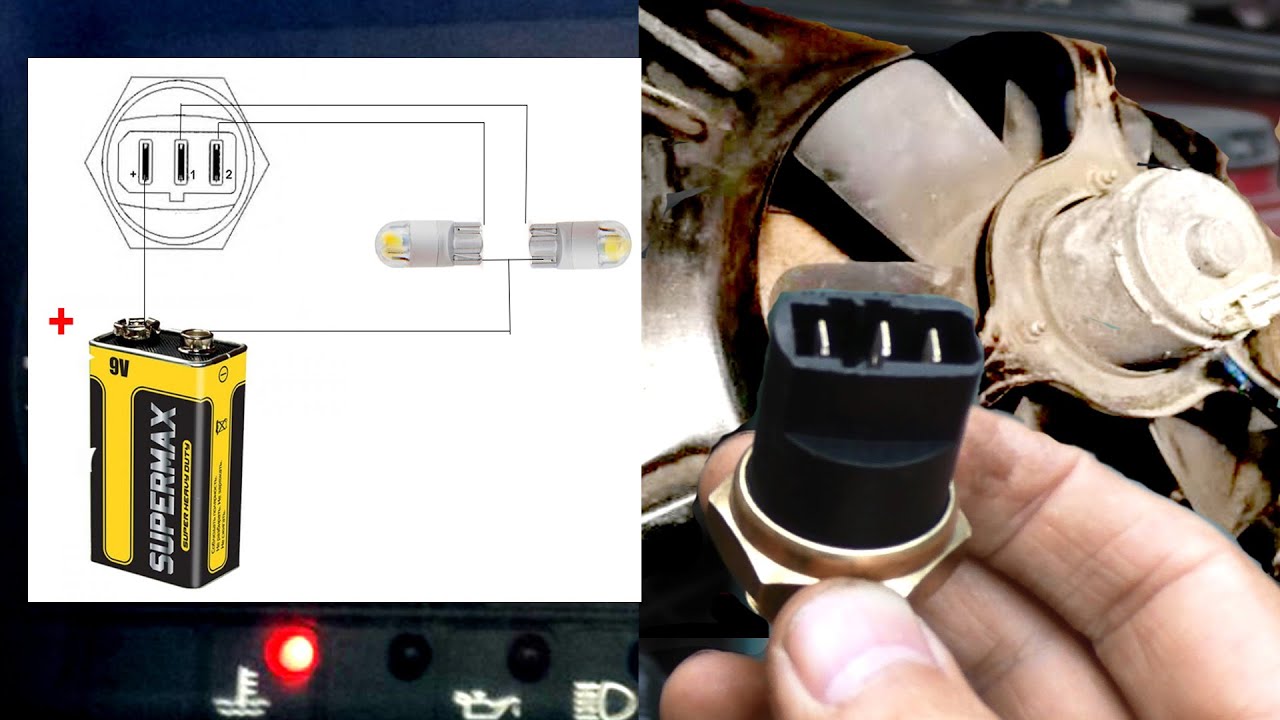 Чтобы это сделать, потребуется отсоединить провода на датчик и замкнуть их. Если проводов 3 штуки, поочередно замыкают средний и крайний. В норме вентилятор должен включаться на низкой, а также на высокой скорости. Если произошло включение, провода и реле в норме и нужно проверять датчик.
Чтобы это сделать, потребуется отсоединить провода на датчик и замкнуть их. Если проводов 3 штуки, поочередно замыкают средний и крайний. В норме вентилятор должен включаться на низкой, а также на высокой скорости. Если произошло включение, провода и реле в норме и нужно проверять датчик.
Для проверки берется емкость для ОЖ, ключ для снятия датчика и термометр, а также понадобится мультиметр, кастрюля с водой и печка.
- Далее с АКБ снимается клемма, выкручивается сливная пробка на радиаторе и сливается жидкость;
- Слив жидкость, пробку закручивают обратно, снимаются провода с датчика, после чего ключом нужно выкрутить датчик;
- Теперь в кастрюлю наливается вода, чтобы покрыть датчик, после чего кастрюлю ставят на печку и греют воду;
- Температуру воды контролируют при помощи термометра;
- Параллельно нужно соединить контакты мультиметра и датчика и проверить «замыкание» на разных температурах;
- Если контакты не замыкаются или заметны сбои, датчик неисправен и требует замены.

Что касается замены датчика вентилятора, вся процедур сводится к тому, что необходимо выкрутить старый датчик и вкрутить новый. При этом важно также заменить прокладку (уплотнительное кольцо).
Дальше необходимо проверить уровень антифриза, долить жидкость при необходимости и проверить работоспособность системы (прогреть мотор и дождаться включения вентилятора).
Рекомендации
- Важно понимать, что датчик вентилятора является небольшой, но очень важно деталью системы охлаждения. При этом указанный датчик отличается от обычного датчика температуры ОЖ. Если датчик радиатора выходит из строя, результатом может стать критический перегрева мотора или серьезные повреждения системы охлаждения. По этой причине важно следить за точностью срабатывания вентилятора и эффективностью его работы.

Что касается замены датчика радиатора, можно устанавливать как оригинал для замены, так и аналоги. Главное, при подборе учитывать то, что новый датчик должен иметь точно такие же температурные интервалы включения и отключения вентилятора, подходить по напряжению и типу разъема.
- Также отметим, что далеко не всегда перегрев двигателя связан с датчиком вентилятора. Система охлаждения в случае перегревов требует детальной диагностики (проверка уровня и качества антифриза, оценка герметичности, исключение вероятности завоздушивания и т.д.).
- Еще бывает так, что сам двигатель вентилятора выходит из строя или ломаются лопасти вентилятора. В этом случае все неисправные элементы нужно заменить, при этом менять сам датчик на радиаторе нет необходимости. Так или иначе, в каждом конкретном случае требуется профессиональная оценка, после чего проблемы с системой охлаждения двигателя устраняют путем комплексного подхода.
Датчик включения вентилятора — где находится и как проверить реле
Отказ от постоянного вращения вентилятора с помощью ременного привода позволил сократить время прогрева двигателя. Электрический привод, который состоит из мотора, реле, датчика включения и аккумулятора, позволяет включать вентилятор лишь тогда, когда температура двигателя превышает оптимальное значение. Благодаря такому подходу система охлаждения двигателей внутреннего сгорания стала более эффективной. Периодическое включение вентилятора позволило снизить расход топлива, ведь сократилось время прогрева мотора и исчезли потери мощности на постоянное вращение лопастей.
Как работает и где находится датчик включения вентилятора
Основа датчика – биметаллическая пластина, которая с ростом температуры меняет свою форму. Когда температура охлаждающей жидкости превышает указанное на корпусе датчика значение, изгиб биметаллической пластины приводит к замыканию контактов датчика. Электрический ток, который проходит через контакты датчика, включает силовое реле, управляющее двигателем вентилятора.
Электрический ток, который проходит через контакты датчика, включает силовое реле, управляющее двигателем вентилятора.
Датчик расположен сбоку радиатора. На одних моделях он расположен сверху, на других посередине. Распознать его несложно. Он похож на крупную латунную гайку, к которой подходят два (реже три) электрических провода. Собираясь менять датчик включения вентилятора, учитывайте следующее. Чем ниже температура срабатывания датчика, тем ниже его устанавливают относительно уровня охлаждающей жидкости. Температура включения датчиков, которые устанавливают внизу радиатора, не превышает 85 градусов. Температура датчиков, устанавливают в середине радиатора 90 – 95 градусов.
Как проверить датчик включения вентилятора
Необходимость в проверке датчика возникает после перегрева мотора или подозрении на плохую работу системы охлаждения. В первую очередь необходимо проверить не датчик, а провода и реле, включающие вентилятор. Для этого снимите провода подходящие к датчику и замкните их, если проводов не два, а три, то нужно поочередно замкнуть средний и каждый из крайних. Вентилятор должен включиться на низкой и высокой скорости, в зависимости от того, какие контакты замкнуты. Если вентилятор включился, значит, провода и реле исправны и можно приступать к проверке датчика, если нет, необходимо найти и устранить неисправность (обрыв проводов, плохой контакт, перегоревший предохранитель, сгоревшие реле или мотор вентилятора).
Вентилятор должен включиться на низкой и высокой скорости, в зависимости от того, какие контакты замкнуты. Если вентилятор включился, значит, провода и реле исправны и можно приступать к проверке датчика, если нет, необходимо найти и устранить неисправность (обрыв проводов, плохой контакт, перегоревший предохранитель, сгоревшие реле или мотор вентилятора).
Убедившись, что реле, мотор и провода исправны, приступайте к проверке датчика. Для этого вам понадобится тазик для охлаждающей жидкости, ключ на 30, термометр до 100 градусов, кастрюля с водой, печка и мультиметр. Снимите клемму с аккумулятора и подставьте тазик под автомобиль таким образом, чтобы охлаждающая жидкость из радиатора выливалась не на землю, а в него. Дождитесь, когда радиатор остынет до 45 – 50 градусов, после чего выкрутите сливную пробку (она расположена в нижней части радиатора с левой или правой стороны). После того как жидкость стечет, вкрутите пробку на место. Снимите провода с датчика (если их 3, то пометьте каждый, чтобы при установке нового датчика не перепутать их), после чего ключом на 30 выкрутите датчик.
Налейте в кастрюлю воды, чтобы она покрыла рабочую часть датчика (до гайки) и поставьте на печку. Контролируйте температуру воды с помощью термометра.
С помощью мультиметра проверяйте срабатывание контактов датчика. Для трехконтактного желательно использовать два мультиметра. Включите мультиметр в режим измерения сопротивления со звуковым сигналом и подключите к выводам датчика. Когда биметаллическая пластина замкнет контакты, мультиметр начнет пищать. Выключите печку и дождитесь выключения мультиметров. Сравните показания термометра в момент срабатывания и выключения контактов датчика. Если отклонение от написанных на корпусе датчика значений свыше 5%, желательно заменить его. Если отклонение свыше 10%, или датчик вообще не сработал, его необходимо заменить. Установка проходит в следующем порядке – вкручивание датчика, заливка охлаждающей жидкости, подключение аккумулятора.
Видео — Замена и диагностика датчика включения вентилятора
youtube.com/embed/ggcfyxaRIZg»/>
Как подобрать новый датчик
Чтобы правильно подобрать датчик, необходимо знать оптимальную температуру охлаждающей жидкости, при которой он должен включаться и выключаться. Для автомобиля ВАЗ 2110 это 92 и 87 градусов. Оптимальная температура срабатывания датчика для другого автомобиля указана в инструкции по ремонту и эксплуатации машины. Покупайте датчик только в крупных магазинах и обязательно берите чек. Перед установкой датчика на автомобиль, проверьте его, как описано выше. Если разница между температурой, указанной на корпусе датчика и той, при которой он реально срабатывает, превышает 5%, замените его. Работа мотора при температуре, отличающейся от оптимальной, сильно снижает его ресурс.
10 лучших программ для изменения или контроля скорости вращения вентилятора ПК / ноутбука с Windows
Вентилятор очень полезен для охлаждения вашего компьютера или уменьшения раздражающего шума, как в аэродинамической трубе . А регулировка скорости вращения вентилятора в системе помогает поддерживать охлаждение системы во время напряженной работы.
А регулировка скорости вращения вентилятора в системе помогает поддерживать охлаждение системы во время напряженной работы.
Изменить скорость вращения вентилятора компьютера можно как вручную, так и автоматически. Но нет ничего лучше автоматического контроллера вентилятора ПК или изменения скорости вращения вентилятора компьютера. он незаметно увеличивает скорость вращения вентиляторов, когда система нагревается, и выключает их, когда система работает как обычно.
Ну, вы также можете изменить или контролировать скорость вращения вентилятора вручную, но процесс немного сложный. Вам необходимо подключить ручной контроллер вентилятора к вашей системе Windows с помощью регуляторов, и это установит вентиляторы на разные скорости.
Итак, лучше всего выбрать автоматический вариант с помощью программного обеспечения для управления скоростью вращения вентилятора компьютера. Программное обеспечение для автоматического контроллера скорости вращения вентилятора ПК контролирует температуру из множества источников и позволяет при необходимости изменять скорость вращения вентилятора на машине.
Существует множество доступных программ, которые позволяют изменять скорость вращения вентилятора компьютера. Но выбрать Right действительно сложно, так как на рынке доступно множество вариантов.
Итак, чтобы помочь вам, в этой статье вы узнаете о лучшем программном обеспечении контроллера скорости вращения вентилятора для ПК , совместимом с вашей системой Windows, включая последнюю версию ОС Windows 10 .
Получите полную информацию от функций до цены, чтобы принять лучшее решение.
Список лучших программ для управления скоростью вращения вентиляторов ПК:
- SpeedFan
- Открыть аппаратный монитор
- Ноутбук FanControl
- HW Monitor
- ZOTAC FireStorm
- Монитор Argus
- HWiNFO
- EasyTune 5
- Corsair Link
- Контроллер вентилятора Thinkpad (TPFanControl)
1: SpeedFan
SpeedFan занимает первое место в списке, поскольку это чрезвычайно мощный инструмент. Эта программа контроллера вентилятора отслеживает напряжения, температуру и скорость вращения вентиляторов в системе с помощью микросхемы аппаратного контроля.
Эта программа контроллера вентилятора отслеживает напряжения, температуру и скорость вращения вентиляторов в системе с помощью микросхемы аппаратного контроля.
Что ж, это программное обеспечение контроллера скорости вращения вентилятора для ПК имеет множество интересных функций, узнайте о них здесь:
- SpeedFan контролирует температуру ПК из разных источников.
- Доступ к цифровым датчикам температуры и регулировка скорости вращения вентилятора и, как следствие, снижение шума
- Имеет доступ к S.M.A.R.T.info и отображает производительность жесткого диска.
- Также поддерживает диски SCSI
- На панели задач отображает системные переменные в виде графиков и индикатора
- Он может управлять различными микросхемами аппаратного монитора, жесткими дисками, считывать показания температуры, скорости вентилятора, показания напряжения, ШИМ и многое другое.

- Совместимость с Windows 9x, ME, NT, 2000, 2003, XP, Vi
Как контролировать скорость вентиляторов вашего ПК — вентилятор процессора, вентиляторы корпуса
Все компьютерные системы оснащены вентиляторами, которые помогают сохранять прохладу и тем самым предотвращают перегрев.Однако вентиляторы процессора и системы — единственные, которые подключены непосредственно к материнской плате.
Проблема в том, что иногда эти вентиляторы могут быть слишком громкими. Трудно сосредоточиться на работе, когда постоянное жужжание этих вентиляторов заставляет ваше устройство звучать как самолет, готовый к взлету.
В этой статье рассматриваются возможные решения этой проблемы, оценивая способы, которыми вы можете контролировать и устанавливать индивидуальную скорость вентилятора.
Причины, по которым фанаты слишком громкие
Перво-наперво. Возможно, вам интересно, как ваши фанаты вообще стали такими громкими. Наиболее частые причины следующие.
Наиболее частые причины следующие.
- Вашему компьютеру приходится выполнять много тяжелой работы, например, вы играете во множество видеоигр или используете программное обеспечение для редактирования видео и тому подобное.
- Ваш CPU и GPU перегружены и перегреты. (Не забывайте часто проводить стресс-тесты).
- Иногда проблема может быть столь же простой, как скопление пыли, и в этом случае все, что вам нужно сделать, это открыть оборудование и хорошо его почистить.
В старых системах эта проблема возникает чаще, поэтому, если вы уже планировали перейти на новую, ничего страшного.Но, если вы предпочитаете просто решить эту проблему, а не тратить время на приобретение нового ПК, то читайте дальше, когда мы объясним, как контролировать скорость вращения вентилятора процессора.
Как управлять скоростью вентилятора процессора
Хотя программное обеспечение для управления вентиляторами может быть первым, что приходит на ум, полезно также изучить несколько других вариантов. Следующие методы упорядочены от наибольшего до наименее прямого.
Следующие методы упорядочены от наибольшего до наименее прямого.
Использование встроенных элементов управления: настройки BIOS
Прежде чем переходить к любому программному обеспечению для управления скоростью вращения вентиляторов, попробуйте покопаться в BIOS системы.Большинство современных компьютеров уже имеют встроенные элементы управления. Чтобы войти в BIOS, вам необходимо перезагрузить компьютер и нажать определенную клавишу. Ваш компьютер скажет вам, какой именно.
Например, после перезагрузки на экране может появиться сообщение «Нажмите« Удалить »для входа в настройки. Это ваша реплика. На некоторых компьютерах вместо этого может использоваться клавиша F12.
Небольшая проблема заключается в том, что теперь вам придется искать настройки вентилятора в BIOS, поскольку расположение и название различаются в зависимости от системы.Например, это можно было бы назвать Smart Fan Control (Gigabyte) или Q Fan Control (ASUS). Однако, как правило, его можно найти в меню BIOS. Вам нужно будет включить эту функцию, чтобы иметь возможность настраивать параметры вентилятора.
Вам нужно будет включить эту функцию, чтобы иметь возможность настраивать параметры вентилятора.
Теперь у вас есть два варианта управления скоростью вращения вентилятора: вы можете настроить напряжение или ШИМ. Понижение любого из них будет означать более медленный вентилятор. Однако ШИМ может получить относительно низкую скорость и немного более эффективен. В конечном итоге, выбор зависит от того, как вентиляторы подключены к материнской плате.Короче говоря, помните:
- Используйте ШИМ для 4-контактного разъема
- Используйте напряжение для 3-контактного разъема
И, наконец, этот метод позволит вам контролировать только скорость вентиляторов процессора и системы. Кроме того, если вам не удалось найти какие-либо настройки вентилятора в BIOS, это означает, что ваша материнская плата, вероятно, не поддерживает эту опцию. В этом случае вам следует перейти к следующему способу.
Помните, что изменение настроек по умолчанию в BIOS может не сработать, если вы не совсем уверены, что делаете. Если после этого ваши фанаты начинают вести себя плохо, возможно, вы захотите изучить более подробные факторы, которые играют здесь.
Если после этого ваши фанаты начинают вести себя плохо, возможно, вы захотите изучить более подробные факторы, которые играют здесь.
План B: ПО для управления вентиляторами
Если метод BIOS вам не подошел или кажется слишком сложным, попробуйте установить программное обеспечение для управления вентиляторами процессора. Самый популярный вариант — SpeedFan. Он предлагает больше контроля, чем настройки BIOS компьютера, но вам необходимо отключить все настройки вентилятора в BIOS перед использованием SpeedFan, чтобы избежать конфликта.
SpeedFan можно использовать не только для регулировки скорости вращения вентилятора, но и для контроля температуры.Чтобы начать, выполните следующие действия.
- Установите и настройте программное обеспечение.
- Запустите его, и вы попадете в главное окно. Здесь у вас есть список ваших текущих скоростей вращения вентиляторов в оборотах в минуту, а также температур всего вашего оборудования. Не забывайте следить за температурой графического процессора и процессора, в частности.

- SpeedFan не всегда точно называет все датчики. Вам нужно будет назвать своих поклонников, чтобы потом их можно было узнать. Установите ручное управление и выключите все вентиляторы, кроме одного.Это поможет вам идентифицировать их при переименовании. Перейдите на вкладку Fans, чтобы переименовать.
- Затем перейдите на вкладку «Дополнительно». Убедитесь, что для всех вентиляторов с ШИМ-управлением выбран ручной режим.
- Установите минимальную и максимальную скорость вращения вентиляторов на вкладке «Скорости».
- Затем перейдите на вкладку Fan Control и настройте температурную кривую для каждого вентилятора. Это чрезвычайно важно, поскольку помогает отслеживать эффект, который будут иметь ваши изменения.
- После того, как все это будет сделано и вы сохранили изменения, откройте приложение, вызывающее стресс (например, игру), просто как своего рода тест, чтобы посмотреть, как работают ваши изменения.
- Не забудьте создать ярлык для SpeedFan и настроить его на автоматический запуск.
 Если программа всегда запущена, то вашим фанатам всегда будет круто.
Если программа всегда запущена, то вашим фанатам всегда будет круто.
Как и BIOS, SpeedFan будет управлять только вентиляторами, подключенными к материнской плате. Однако некоторые системы не поддерживаются этим программным обеспечением.
Последнее средство: внешние контроллеры вентиляторов
Контроллеры вентиляторовнедороги и позволят вам управлять всеми вентиляторами на вашей машине. Это не похоже на два других метода, о которых мы говорили, которые позволяют вам контролировать только скорость вращения ЦП и системных вентиляторов.
Контроллер вентилятора помещается в один из отсеков для дисков вашего компьютера, и вы можете использовать ручки для личного контроля и регулировки скорости вентилятора.
Узнайте, почему и как это исправить
(* Этот пост может содержать партнерские ссылки, что означает, что я могу получить небольшую комиссию, если вы решите совершить покупку по ссылкам, которые я предоставляю (без дополнительных затрат для вас). Спасибо за поддержку работы, которую я вложил в этот сайт!)
Спасибо за поддержку работы, которую я вложил в этот сайт!)
— одна из самых серьезных проблем, с которыми сталкиваются некоторые пользователи видеокарт.Вентилятор графического процессора используется для охлаждения радиатора видеокарты и предотвращения его перегрева. Практически все видеокарты поставляются с радиатором и вентилятором (HSF) для охлаждения. Однако есть и некоторые видеокарты с пассивным охлаждением, которые поставляются только с радиатором (без вентилятора) для охлаждения, но их очень мало, и большинство из них являются видеокартами начального или бюджетного уровня, которые могут выдерживать пассивное охлаждение, из-за меньшего тепловыделения. Эти карты не предназначены для высококлассных игр и в основном используются в HTPC или для создания бесшумного ПК для работы и для легких игр.Кроме того, некоторые высокопроизводительные видеокарты поставляются с водяным блоком для индивидуального жидкостного охлаждения, а гибридные используют кулер AIO в сочетании с вентилятором нагнетательного типа.
Вентилятор — это активный охлаждающий компонент видеокарты, и если он вообще не вращается или не вращается должным образом, то это серьезная проблема, которую следует решить как можно быстрее. Если ваш вентилятор не может вращаться при высокой нагрузке, тогда ваш графический процессор и даже VRAM и VRM будут перегреваться и могут снизить скорость или частоту карты до более низких скоростей или частот, а в крайних случаях карта может выключиться, чтобы предотвратить любое повреждение.В некоторых серьезных случаях перегрев может привести к повреждению некоторых компонентов видеокарты. Таким образом, определение причины «проблемы с вентилятором не вращается» должно быть вашим первым приоритетом, чтобы вы могли предпринять соответствующие шаги для ее устранения. Может быть несколько причин или причин, по которым вентилятор видеокарты может не вращаться. Некоторые из них связаны с аппаратной или программной неисправностью, а некоторые могут быть вызваны недопониманием пользователей. Итак, здесь я собираюсь перечислить почти все возможные причины, по которым вентиляторы GPU не вращаются, вместе с их решениями.
Итак, здесь я собираюсь перечислить почти все возможные причины, по которым вентиляторы GPU не вращаются, вместе с их решениями.
Почему вентилятор графического процессора не крутится?
Вот различные причины и способы их решения проблемы «видеокарта не вращается». В большинстве случаев графический процессор работает, когда вентилятор не вращается, но вы можете столкнуться с некоторыми проблемами, когда и вентилятор, и графический процессор не работают, или когда вентиляторы работают, а графический процессор не работает. Приведенное ниже руководство применимо как к видеокартам NVIDIA, так и к AMD.
Полупассивный режим охлаждения
Не переходя в режим паники, сначала вы должны проверить, не вращаются ли вентиляторы вашей видеокарты вообще или они вращаются во время игры или во время интенсивной рабочей нагрузки графического процессора.Это связано с тем, что некоторые видеокарты поставляются с полупассивным режимом охлаждения, в котором вентиляторы перестают вращаться во время простоя или в условиях низкой нагрузки, если не достигается определенный пороговый предел температуры, и они запускаются автоматически, когда нагрузка на графический процессор увеличивается или температура, указанная производителем порог превышен. Обычно для большинства таких карт этот температурный предел составляет около 60 ° C. Некоторые из ярких примеров таких видеокарт включают серии Gigabyte Gaming (технология 3D Active Fan), серии Asus ROG Strix, MSI GAMING X, карты серии ARMOR (технология ZeroFrozr) и т. Д.Таким образом, в этом случае не о чем беспокоиться, поскольку это встроенная функция карты, которая обеспечивает прохладную и тихую работу. Однако, если вентилятор не вращается при высокой нагрузке на графический процессор или при запуске тяжелых игр, то это повод для беспокойства, и необходимо определить настоящую причину этого.
Обычно для большинства таких карт этот температурный предел составляет около 60 ° C. Некоторые из ярких примеров таких видеокарт включают серии Gigabyte Gaming (технология 3D Active Fan), серии Asus ROG Strix, MSI GAMING X, карты серии ARMOR (технология ZeroFrozr) и т. Д.Таким образом, в этом случае не о чем беспокоиться, поскольку это встроенная функция карты, которая обеспечивает прохладную и тихую работу. Однако, если вентилятор не вращается при высокой нагрузке на графический процессор или при запуске тяжелых игр, то это повод для беспокойства, и необходимо определить настоящую причину этого.
Примечание: В полупассивном режиме охлаждения вентилятор может вращаться во время включения ПК, а затем останавливаться во время простоя или низкой нагрузки.В некоторых видеокартах вы также можете отключить полупассивный режим охлаждения и переключиться в активный режим охлаждения вентилятором с помощью прилагаемого программного обеспечения или утилиты для видеокарты, чтобы вентиляторы вращались постоянно. Это улучшает тепловые характеристики вашего графического процессора, когда карта простаивает или когда загрузка графического процессора низкая. Если вентилятор не запускается во время тяжелой игры или при высокой нагрузке на графический процессор, возможно, у вас неисправный вентилятор или другая проблема. Вы также можете проверить работу вентилятора, запустив программное обеспечение для тестирования графических процессоров, такое как тест Heaven.
Это улучшает тепловые характеристики вашего графического процессора, когда карта простаивает или когда загрузка графического процессора низкая. Если вентилятор не запускается во время тяжелой игры или при высокой нагрузке на графический процессор, возможно, у вас неисправный вентилятор или другая проблема. Вы также можете проверить работу вентилятора, запустив программное обеспечение для тестирования графических процессоров, такое как тест Heaven.
Проверьте разъемы питания PCIe
Если для вашей видеокарты требуется дополнительное питание через разъемы PCIe (6-контактный / 8-контактный), убедитесь, что они подключены к видеокарте от блока питания. Иногда причиной этой проблемы может быть плохо закрепленный или неисправный 6-контактный / 8-контактный разъем питания PCIe. Итак, прежде чем переходить к следующему шагу, убедитесь, что разъемы PCI-E и блок питания работают нормально. Вы можете проверить выходное напряжение разъема PCIe с помощью цифрового мультиметра, оно должно показывать ~ 12 В. Если с разъемами питания вашего блока питания и PCIe все в порядке, вам следует искать другую причину.
Если с разъемами питания вашего блока питания и PCIe все в порядке, вам следует искать другую причину.
Проверить: Лучший бюджетный блок питания для видеокарт
Проблема драйвера дисплея
Плохой или неисправный драйвер также может привести к тому, что вентилятор видеокарты перестанет вращаться или будет вести себя странно. Итак, если вы столкнулись с этой проблемой сразу после установки более нового драйвера или другой версии драйвера, вам необходимо выполнить откат до более старого драйвера.Я несколько раз говорил в этом блоге, что последние версии драйверов не всегда подходят для всех видеокарт, и вам всегда следует тестировать и экспериментировать с различными версиями графических драйверов, чтобы увидеть, какая из них лучше всего подходит для вашей карты. Кроме того, перед установкой любого более нового или даже старого драйвера необходимо полностью удалить установленный в данный момент драйвер с помощью DDU или Display Driver Uninstaller, который является лучшей утилитой для удаления всех следов установленного графического драйвера, будь то Nvidia или Видеодрайвер AMD.
Центр обновления Windows
Недавнее обновление Windows также может привести к этой проблеме, как я видел у некоторых людей. Итак, если вы недавно установили обновление и после этого столкнулись с проблемой «Вентилятор графического процессора не вращается», вы можете вернуться к более старой версии или обновлению и посмотреть, решит ли это проблему или нет. Если это не решит проблему, скорее всего, проблема связана с другой проблемой.
Поврежденный VGA BIOS
Поврежденный графический процессор или VGA BIOS может также привести к неправильной или не вращающейся работе вентиляторов графического процессора.BIOS графического процессора очень редко бывает поврежден, но это возможно и должно быть в вашем контрольном списке. Здесь единственное, что вы можете сделать, — это перепрограммировать BIOS графического процессора на исходную версию или обновить BIOS графического процессора до более новой версии. Ниже приведен отличный ресурс по обновлению BIOS графического процессора и инструментам, необходимым для этой задачи.
Обязательно к прочтению: Инструменты обновления BIOS GPU и как его прошить
Проверьте провод / разъем вентилятора графического процессора
Проверьте провод вентилятора графического процессора и его разъем, чтобы убедиться, что провод не поврежден, а разъем установлен правильно.Может случиться так, что из-за нагрева изоляция проводов расплавилась, и они стали короткими, из-за чего вентилятор не вращается.
Неисправный вентилятор
Самая распространенная причина, по которой вентилятор графического процессора не вращается, — это неисправный вентилятор или отказ вентилятора. Здесь вентилятор перестал работать, и единственное решение, чтобы исправить это, — заменить его другим аналогичным вентилятором. Вы должны купить вентилятор с такими же размерами, номинальным напряжением, монтажными отверстиями и разъемом, иначе он не поместится на вашей видеокарте.В настоящее время получить вентилятор для замены графического процессора не так уж и сложно, потому что их довольно легко найти в Интернете или на сайтах электронной коммерции. Однако вы должны знать все о своем вентиляторе для видеокарты, чтобы быть полностью уверенным, какой из них подойдет для вашей карты. Вы можете легко приобрести в Интернете вентиляторы графических процессоров для популярных моделей видеокарт, таких как GTX 1050 Ti, GTX 1060, GTX 1070, GTX 1080, Radeon RX 570, Radeon RX 580 и т. Д. Я написал очень подробное руководство по выбору и замене вентилятора графического процессора, которое вы можете прочитать, перейдя по ссылке ниже.
Однако вы должны знать все о своем вентиляторе для видеокарты, чтобы быть полностью уверенным, какой из них подойдет для вашей карты. Вы можете легко приобрести в Интернете вентиляторы графических процессоров для популярных моделей видеокарт, таких как GTX 1050 Ti, GTX 1060, GTX 1070, GTX 1080, Radeon RX 570, Radeon RX 580 и т. Д. Я написал очень подробное руководство по выбору и замене вентилятора графического процессора, которое вы можете прочитать, перейдя по ссылке ниже.
Обязательно к прочтению: Руководство по замене и выбору вентилятора графического процессора
Один вентилятор графического процессора не вращается
Если вращается только один из вентиляторов видеокарты, а второй вентилятор графического процессора не вращается, скорее всего, он поврежден или неисправен, и вам необходимо его заменить. Однако, если карта новая и находится на гарантии, вы можете заменить ее целиком, получив разрешение на возврат товара (RMA).
Медленное вращение вентилятора
Если вентилятор вашей видеокарты медленно вращается в режиме ожидания или при низкой нагрузке на графический процессор, это совершенно нормально, потому что в большинстве современных видеокарт вентилятор дросселируется, чтобы вращаться на более низких скоростях (50% или меньше), при низкой температуре графического процессора. Это сделано для уменьшения шума вентилятора, чтобы продлить срок его службы и за счет этого можно сэкономить небольшое количество энергии. Скорость вращения вентилятора увеличивается автоматически или динамически, когда вы играете в требовательную игру или используете приложение или программное обеспечение, которое увеличивает нагрузку на графический процессор. Ниже вы можете увидеть, что вентилятор Zotac GTX 1050 Ti OC на холостом ходу вращается со скоростью 45%.
Это сделано для уменьшения шума вентилятора, чтобы продлить срок его службы и за счет этого можно сэкономить небольшое количество энергии. Скорость вращения вентилятора увеличивается автоматически или динамически, когда вы играете в требовательную игру или используете приложение или программное обеспечение, которое увеличивает нагрузку на графический процессор. Ниже вы можете увидеть, что вентилятор Zotac GTX 1050 Ti OC на холостом ходу вращается со скоростью 45%.
Вентилятор вращается медленно и шумит
Если ваш вентилятор вращается медленно, значит, он либо очень пыльный, либо его подшипник требует смазки, либо они вышли из строя.Здесь первое, что нужно сделать, это очистить вентилятор с помощью электрической тряпки, а затем с помощью щетки. Если вентилятор издает громкие раздражающие звуки, можно слегка смазать его подшипник легким моторным маслом или маслом для швейных машин. Не используйте WD-40 для смазки, потому что это бесполезно. Однако я бы рекомендовал заменить шумный вентилятор, который медленно вращается или шумит из-за износа подшипников.
Купить Масло для швейных машин Zoom Spout
Вентилятор не вращается + нет дисплея
Если вентилятор вашего графического процессора не вращается, а также отсутствует изображение или черный экран, повторно установите видеокарту, удалив ее и правильно вставив в разъем PCIe x16.Кроме того, убедитесь, что блок питания работает нормально, и если ваша карта имеет 6-контактные / 8-контактные разъемы, убедитесь, что они подключены правильно и работают. Вы также должны проверить кабель дисплея (VGA / HDMI / DVI / Display), правильно ли он подключен к обоим концам, то есть к видеокарте и монитору. Вы также можете ознакомиться с полным руководством по устранению неполадок графической карты ниже, в котором обсуждаются различные проблемы, связанные с графической картой, и их правильные решения.
Обязательно к прочтению:
Вентилятор вращается, но графический процессор не работает
Если вентиляторы графического процессора работают, но дисплей не отображается, проверьте подключение кабеля дисплея со стороны видеокарты и монитора. Также попробуйте подключить другой кабель дисплея к другому порту. Если и тогда дисплей не отображается, возможно, у вас неисправный графический процессор с повреждением некоторых компонентов (резистор, конденсатор, VRM и т. Д.) Или это может быть связано с неисправным BIOS графического процессора. В случае повреждения компонента его необходимо отремонтировать в сервисном центре или в хорошей сторонней ремонтной мастерской. Если карта находится на гарантии, замените ее. С другой стороны, если проблема связана с VGA BIOS, попробуйте повторно его перепрограммировать или обновить до более новой.
Также попробуйте подключить другой кабель дисплея к другому порту. Если и тогда дисплей не отображается, возможно, у вас неисправный графический процессор с повреждением некоторых компонентов (резистор, конденсатор, VRM и т. Д.) Или это может быть связано с неисправным BIOS графического процессора. В случае повреждения компонента его необходимо отремонтировать в сервисном центре или в хорошей сторонней ремонтной мастерской. Если карта находится на гарантии, замените ее. С другой стороны, если проблема связана с VGA BIOS, попробуйте повторно его перепрограммировать или обновить до более новой.
Вентилятор графического процессора не вращается при запуске
Если вентилятор вашего графического процессора не вращается при запуске, возможно, вентилятор неисправен и его необходимо заменить. Однако вы проверяете вентилятор с помощью форсажной камеры MSI или вручную, подключив к источнику питания или адаптеру 12 В постоянного тока.
Как проверить вентилятор графического процессора вращается или нет?
Вот несколько способов проверить, вращается ли вентилятор видеокарты.
Использование MSI Afterburner
MSI Afterburner — лучшее программное обеспечение для разгона и мониторинга видеокарт.С его помощью вы также можете проверить, вращается ли вентилятор графического процессора или нет. Загрузите MSI Afterburner по приведенной ниже ссылке, установите его, а затем установите скорость вращения вентилятора вручную на 70% или 100%, чтобы проверить, вращаются ли вентиляторы или нет. Если вентиляторы крутятся с разной скоростью, то с вентилятором все в порядке. Однако даже после установки скорости вращения вентилятора на 100% ваши вентиляторы не работают, поэтому вам необходимо проверить их физическим способом, подав на них питание от внешнего источника.
MSI Afterburner также позволяет вам установить собственную кривую и профиль вентилятора, используя его, если вам не нравится заводская кривая вентилятора или вы не хотите, чтобы карта была в полупассивном режиме охлаждения, при котором вентиляторы перестают работать во время простоя. или при низких нагрузках на GPU. Используя MSI Afterburner, вы также можете разогнать свою видеокарту, а также отслеживать частоту кадров в игре, использование графического процессора, использование процессора, использование оперативной памяти, использование видеопамяти, температуру графического процессора и процессора и многое другое.
Используя MSI Afterburner, вы также можете разогнать свою видеокарту, а также отслеживать частоту кадров в игре, использование графического процессора, использование процессора, использование оперативной памяти, использование видеопамяти, температуру графического процессора и процессора и многое другое.
Загрузить MSI Afterburner
Использование источника питания / адаптера 12 В постоянного тока
Вы можете физически проверить свой вентилятор, включив его с помощью адаптера постоянного тока на 5 или 12 В, в зависимости от напряжения вентилятора.Здесь вам, возможно, придется снять радиатор карты, чтобы получить доступ к разъему питания вентилятора. Разъем питания может быть 2-контактным, 3-контактным или даже 4-контактным, в зависимости от производителя видеокарты. На разъеме красный или желтый провод — положительный, а черный — отрицательный. Теперь возьмите обычный адаптер постоянного тока на 12 В и подключите его положительный и отрицательный провод к положительному и отрицательному на разъеме вентилятора графического процессора. Если вентилятор вращается, значит, он в норме и в рабочем состоянии, а если нет, значит, у вас неисправный вентилятор, который необходимо заменить.
Если вентилятор вращается, значит, он в норме и в рабочем состоянии, а если нет, значит, у вас неисправный вентилятор, который необходимо заменить.
Стандартный адаптер постоянного тока 12 В
Купить Адаптер питания LE, 2 А, 100-240 В переменного тока на 12 В постоянного тока
Примечание: Напряжение вентилятора указано на самом вентиляторе. Большинство вентиляторов GPU работают только от 12 В. Кроме того, вы можете использовать любой источник постоянного тока 12 В для питания вентилятора в целях проверки.
Обязательно к прочтению: Узнайте, какая видеокарта установлена в вашем ПК
См. Также:
Есть вопросы?
Если у вас все еще возникают проблемы с вентилятором графического процессора, вы можете задать мне свои вопросы в разделе комментариев ниже, указав все необходимые сведения о проблеме.
Доступ к датчику температуры в вашем компьютере
SpeedFan — это программа, которая контролирует напряжений , скорости вращения вентилятора и температуры в компьютерах с аппаратными микросхемами монитора. SpeedFan может даже получить доступ к S.M.A.R.T. информация и шоу температура жесткого диска . SpeedFan также поддерживает диски SCSI .
SpeedFan может даже изменить системную шину на некотором оборудовании (но это следует рассматривать как бонусную функцию).SpeedFan имеет доступ к цифровым датчикам температуры и может изменять скорость вращения вентилятора соответственно, тем самым уменьшая шум.
SpeedFan отлично работает с Windows 9x, ME, NT, 2000, 2003, XP, Vista, Windows 7, 2008, Windows 8, Windows 10 и Windows Server 2012 . Он также работает с 64-битной Windows. SpeedFan может получить доступ к датчикам температуры, доступным на вашей материнской плате и на вашем видео nVidia.
карта. Наиболее широко доступны температуры от набора микросхем, процессора, окружающей среды и от
силовая схема.Современные процессоры могут сообщать о своей внутренней температуре. Многоядерные процессоры часто могут сообщать
температуры от каждого отдельного ядра.
SpeedFan может даже получить доступ к S.M.A.R.T. информация и шоу температура жесткого диска . SpeedFan также поддерживает диски SCSI .
SpeedFan может даже изменить системную шину на некотором оборудовании (но это следует рассматривать как бонусную функцию).SpeedFan имеет доступ к цифровым датчикам температуры и может изменять скорость вращения вентилятора соответственно, тем самым уменьшая шум.
SpeedFan отлично работает с Windows 9x, ME, NT, 2000, 2003, XP, Vista, Windows 7, 2008, Windows 8, Windows 10 и Windows Server 2012 . Он также работает с 64-битной Windows. SpeedFan может получить доступ к датчикам температуры, доступным на вашей материнской плате и на вашем видео nVidia.
карта. Наиболее широко доступны температуры от набора микросхем, процессора, окружающей среды и от
силовая схема.Современные процессоры могут сообщать о своей внутренней температуре. Многоядерные процессоры часто могут сообщать
температуры от каждого отдельного ядра. SpeedFan может получить доступ к этим показаниям и сообщить об изменениях. Более мощное оборудование (материнские платы, процессоры, видеокарты и жесткие диски) часто требует большей мощности.
Больше мощности приводит к большему рассеиванию тепла. Правильный воздушный поток внутри компьютерного шкафа помогает
поддерживать низкие температуры. Внутри компьютеров есть вентиляторы, которые создают такой воздушный поток. SpeedFan может
сообщать о скорости каждого вентилятора и даже изменять их скорость в зависимости от текущей температуры.Это снижает уровень шума и улучшает работу компьютера. SpeedFan может получить доступ к напряжениям, сообщаемым оборудованием. Это может помочь выявить странные проблемы
например, при перезагрузке компьютеров под нагрузкой. Обратите внимание, что SpeedFan сообщает о напряжениях.
согласно официальной документации. Иногда производители оборудования используют нестандартные схемы. В
в FAQ вы можете найти дополнительную информацию по этой теме. Практически каждый жесткий диск может сообщать набор данных о своем здоровье и состоянии.
SpeedFan может получить доступ к этим показаниям и сообщить об изменениях. Более мощное оборудование (материнские платы, процессоры, видеокарты и жесткие диски) часто требует большей мощности.
Больше мощности приводит к большему рассеиванию тепла. Правильный воздушный поток внутри компьютерного шкафа помогает
поддерживать низкие температуры. Внутри компьютеров есть вентиляторы, которые создают такой воздушный поток. SpeedFan может
сообщать о скорости каждого вентилятора и даже изменять их скорость в зависимости от текущей температуры.Это снижает уровень шума и улучшает работу компьютера. SpeedFan может получить доступ к напряжениям, сообщаемым оборудованием. Это может помочь выявить странные проблемы
например, при перезагрузке компьютеров под нагрузкой. Обратите внимание, что SpeedFan сообщает о напряжениях.
согласно официальной документации. Иногда производители оборудования используют нестандартные схемы. В
в FAQ вы можете найти дополнительную информацию по этой теме. Практически каждый жесткий диск может сообщать набор данных о своем здоровье и состоянии. Это называется
С.M.A.R.T .. Судя по отчетным данным, отказ жесткого диска часто можно обнаружить на ранней стадии. Жесткий диск
температура также может быть считана, и полезно определить компоненты перегрева, которые могут снизить
надежность ваших ценных данных. SpeedFan предлагает уникальную функцию (называемую «Углубленный онлайн-анализ»).
который сравнивает данные SMART вашего жесткого диска с моделью, полученной из миллионов отчетов. Это помогает
лучше определить, когда конкретный жесткий диск находится за пределами «нормальных» значений. SpeedFan может сообщать данные о состоянии и статистические значения, возвращаемые жесткими дисками SCSI.Такие данные
также содержит температуру жесткого диска. Температура жесткого диска положительно коррелирует с жестким диском
неудачи. Это причина того, почему эта информация так важна. Данные SMART с жестких дисков, подключенных к контроллерам RAID (программным или аппаратным), сложнее
быть прочитанным. SpeedFan улучшает поддержку RAID, и в настоящее время он правильно поддерживает программный RAID (предлагается
под Windows), контроллеры ARECA, CSMI и AMCC 3ware.
Это называется
С.M.A.R.T .. Судя по отчетным данным, отказ жесткого диска часто можно обнаружить на ранней стадии. Жесткий диск
температура также может быть считана, и полезно определить компоненты перегрева, которые могут снизить
надежность ваших ценных данных. SpeedFan предлагает уникальную функцию (называемую «Углубленный онлайн-анализ»).
который сравнивает данные SMART вашего жесткого диска с моделью, полученной из миллионов отчетов. Это помогает
лучше определить, когда конкретный жесткий диск находится за пределами «нормальных» значений. SpeedFan может сообщать данные о состоянии и статистические значения, возвращаемые жесткими дисками SCSI.Такие данные
также содержит температуру жесткого диска. Температура жесткого диска положительно коррелирует с жестким диском
неудачи. Это причина того, почему эта информация так важна. Данные SMART с жестких дисков, подключенных к контроллерам RAID (программным или аппаратным), сложнее
быть прочитанным. SpeedFan улучшает поддержку RAID, и в настоящее время он правильно поддерживает программный RAID (предлагается
под Windows), контроллеры ARECA, CSMI и AMCC 3ware. Для надежного доступа к RAID-контроллерам требуется
поддержка от производителей оборудования.Это то, над чем сейчас работают.
Для надежного доступа к RAID-контроллерам требуется
поддержка от производителей оборудования.Это то, над чем сейчас работают.Наведите указатель мыши на значки, чтобы узнать больше о конкретных функциях SpeedFan.
| MacBook Pro (15 дюймов, начало 2008 г.) | MacBookPro4,1 |
| MacBook Pro (17 дюймов, начало 2008 г.) | MacBookPro4,1 |
| MacBook Pro (15 дюймов, конец 2008 г.) | MacBookPro5,1 |
| MacBook Pro (13 дюймов, середина 2009 г.) | MacBookPro5,5 |
| MacBook Pro (15 дюймов, 2.53 ГГц, середина 2009 г.) | MacBookPro5,3 |
| MacBook Pro (15 дюймов, середина 2009 г.) | MacBookPro5,3 |
| MacBook Pro (17 дюймов, начало 2009 г.) | MacBookPro5,2 |
| MacBook Pro (17 дюймов, середина 2009 г.) | MacBookPro5,2 |
MacBook Pro (13 дюймов, середина 2010 г. ) ) | MacBookPro7,1 |
| MacBook Pro (15 дюймов, середина 2010 г.) | MacBookPro6,2 |
| MacBook Pro (17 дюймов, середина 2010 г.) | MacBookPro6,1 |
| MacBook Pro (13 дюймов, начало 2011 г.) | MacBookPro8,1 |
| MacBook Pro (13 дюймов, конец 2011 г.) | MacBookPro8,1 |
| MacBook Pro (15 дюймов, начало 2011 г.) | MacBookPro8,2 |
| MacBook Pro (15 дюймов, конец 2011 г.) | MacBookPro8,2 |
| MacBook Pro (17 дюймов, начало 2011 г.) | MacBookPro8,3 |
| MacBook Pro (17 дюймов, конец 2011 г.) | MacBookPro8,3 |
| MacBook Pro (13 дюймов, середина 2012 г.) | MacBookPro9,2 |
| MacBook Pro (Retina, 13 дюймов, конец 2012 г.) | MacBookPro10,2 |
| MacBook Pro (15 дюймов, середина 2012 г.) | MacBookPro9,1 |
MacBook Pro (Retina, 15 дюймов, середина 2012 г. ) ) | MacBookPro10,1 |
| MacBook Pro (Retina, 13 дюймов, начало 2013 г.) | MacBookPro10,2 |
| MacBook Pro (Retina, 13 дюймов, конец 2013 г.) | MacBookPro11,1 |
| MacBook Pro (Retina, 15 дюймов, начало 2013 г.) | MacBookPro10,1 |
| MacBook Pro (Retina, 15 дюймов, конец 2013 г.) | MacBookPro11,3 |
| MacBook Pro (Retina, 15 дюймов, конец 2013 г.) | MacBookPro11,2 |
| MacBook Pro (Retina, 13 дюймов, середина 2014 г.) | MacBookPro11,1 |
| MacBook Pro (Retina, 15 дюймов, середина 2014 г.) | MacBookPro11,3 |
| MacBook Pro (Retina, 15 дюймов, середина 2014 г.) | MacBookPro11,2 |
| MacBook Pro (Retina, 13 дюймов, начало 2015 г.) | MacBookPro12,1 |
| MacBook Pro (Retina, 15 дюймов, середина 2015 г.) | MacBookPro11,5 |
MacBook Pro (Retina, 15 дюймов, середина 2015 г. ) ) | MacBookPro11,4 |
| MacBook Pro (13 дюймов, 2016 г., два порта Thunderbolt 3) | MacBookPro13,1 |
| MacBook Pro (13 дюймов, 2016 г., четыре порта Thunderbolt 3) | MacBookPro13,2 |
| MacBook Pro (15 дюймов, 2016 г.) | MacBookPro13,3 |
| MacBook Pro (13 дюймов, 2017 г., два порта Thunderbolt 3) | MacBookPro14,1 |
| MacBook Pro (13 дюймов, 2017 г., четыре порта Thunderbolt 3) | MacBookPro14,2 |
| MacBook Pro (15 дюймов, 2017 г.) | MacBookPro14,3 |
| MacBook Pro (13 дюймов, 2018 г., четыре порта Thunderbolt 3) | MacBookPro15,2 |
| MacBook Pro (15 дюймов, 2018 г.) | MacBookPro15,1 |
| MacBook Pro (13 дюймов, 2019 г., четыре порта Thunderbolt 3) | MacBookPro15,2 |
| MacBook Pro (15 дюймов, 2019 г.) | MacBookPro15,1, MacBook Pro 15,3 |
MacBook Pro (13 дюймов, 2019 г. , два порта Thunderbolt 3) , два порта Thunderbolt 3) | MacBookPro15,4 |
| MacBook Pro (16 дюймов, 2019 г.) | MacBookPro16,1 |
| MacBook Pro (13 дюймов, 2020 г., четыре порта Thunderbolt 3) | MacBookPro16,2 |
| MacBook Pro (13 дюймов, 2020 г., два порта Thunderbolt 3) | MacBookPro16,3 |
| MacBook Pro (16 дюймов, 2020 г., Radeon 5600M) | MacBookPro16,4 |
| MacBook Pro (13 дюймов, M1, 2020 г.) | MacBookPro17,1 |
Сенсорные датчики: что это такое, как это работает, Arduino Guide
Датчик касанияв настоящее время широко используется для дисплеев и проектов Интернета вещей с Arduino.Их также можно найти в лампах, сенсорных экранах смартфонов и других разнообразных приложениях. Однако понимаете ли вы принцип работы сенсорного датчика и как его использовать вместе с Arduino?
Итак, в этом руководстве по сенсорному датчику я расскажу о следующем, чтобы помочь вам лучше понять Arduino и сенсорный датчик, рассмотрев:
- Что такое сенсорный датчик
- Как работает сенсорный сенсор
- Приложения сенсорного сенсора
- Типы сенсорного сенсора
- Список рекомендаций сенсорного сенсора
- Как использовать сенсорный сенсор с Arduino
В соответствии с данным руководством быть исчерпывающим, просто нажмите CTRL + F на клавиатуре, чтобы найти то, что вы ищете!
Что такое сенсорный датчик?
Grove — сенсорный датчик Датчик касания — это электронный датчик, используемый для обнаружения и регистрации физического прикосновения. Также известный как тактильные датчики, это небольшой, простой и недорогой датчик, созданный для замены старых механических переключателей, которые мы видели в прошлом.
Также известный как тактильные датчики, это небольшой, простой и недорогой датчик, созданный для замены старых механических переключателей, которые мы видели в прошлом.
Как работает сенсорный датчик?
Принцип действия
Датчик касания работает как выключатель, где при контакте, касании или давлении на поверхность датчика касания он размыкает электрическую цепь и позволяет токам течь через нее.
Для чего используется сенсорный датчик? Ключевые приложения
Как уже упоминалось во введении, сенсорный датчик используется в широком спектре приложений, в том числе:
- Датчик касания в робототехнике; сенсорный датчик обычно используется в роботах, обеспечивая базовое движение и способность обнаруживать прикосновения в окружающей среде (E.г. Когда робот наезжает на что-то, сенсорный датчик может заставить его перестать двигаться)
- Смартфоны, автомобильные, промышленные приложения
- Смеситель для сенсорного датчика на кухне; позволяет контролировать проточную воду без физического поворота ручки
- Большинство других приложений, требующих измерения давления / расстояния
Типы сенсорных датчиков
Приведенные выше объяснения того, как работает сенсорный датчик и его приложения, применимы к обычному сенсору, где все еще существуют сенсорные сенсоры другого типа, которые работают уникальным образом и более подходят для определенных приложений. Поэтому я расскажу о двух основных типах сенсорных датчиков с принципами их работы / использования!
Поэтому я расскажу о двух основных типах сенсорных датчиков с принципами их работы / использования!
* Примечание. Следующие типы сенсорных датчиков также могут считаться сенсорными технологиями; используется на сенсорных экранах, чтобы ваше устройство могло интерпретировать и передавать ваши команды.
Емкостной сенсорный датчик
Обычно связанный с MicroChip at42qt1010, емкостный датчик касания измеряет прикосновение на основе электрических помех от изменения емкости.Он состоит из электродной пленки поверх стеклянной панели, на которую нанесен токопроводящий рисунок печатной схемы вокруг внешней области обзора.
Как работают емкостные сенсорные датчики:
- Пользователь прикладывает прикосновение к стеклянной панели
- Панель с печатной схемой вокруг внешней области обзора стеклянной панели создает электрический заряд по поверхности
- Это приводит к уменьшению емкости и позволяет системе определять точку касания
- Также может быть обнаружено несколько точек касания, что позволяет щипать и разводить касание
Приложения емкостного сенсорного датчика:
- Портативные устройства, такие как смартфоны и планшеты (iPhone, iPad и т.
 Д.))
Д.)) - Домашнее применение, например, сенсорные лампы
- Автомобильная промышленность
- Промышленность
Преимущества емкостного сенсорного датчика:
- Не требует приложения давления, так как
он построен на самом стекле, поэтому сила несущественна для требований к восприятию. - Поддержка мультитач
- Высокая чувствительность
Недостатки емкостного сенсорного датчика:
- Уязвимость к истиранию
- Проблемы надежности при использовании в суровых условиях
- Не работает с перчатками или стилусом
Резистивный датчик касания
Резистивный датчик касания измеряет прикосновение, реагируя на давление, оказываемое на их поверхность.Он состоит из двух проводящих слоев и непроводящего сепаратора. В отличие от емкостных сенсорных датчиков, он не поддерживает мультитач.
Как работает резистивный сенсорный датчик:
- Пользователь прикладывает давление к поверхности
- Затем внешний проводящий слой прижимается к внутреннему слою, что приводит к изменениям напряжения
- Затем изменения напряжения сравниваются с начальным напряжением, учитывая точку, в которой произошло касание подлежит расчету
Применение резистивного сенсорного датчика:
- Музыкальные инструменты, сенсорные панели и т.
 Д.
Д. - Старые музыкальные плееры, игровые приставки и т. Д.
- Оргтехника
Преимущества резистивного сенсорного датчика:
- Экономичный и прочный для использования в суровых условиях
- Можно использовать со стилусом и перчатками
- Менее сложный
- Низкое энергопотребление
Недостатки резистивного сенсорного датчика:
- Неспособность технологии multi-touch в отличие от емкостных сенсорных сенсоров
- В зависимости от давления, требуется приложить большее давление, чтобы сенсор имел место
Емкостный или резистивный сенсор касания
На основании того, что я рассмотрел выше, вот сводная сравнительная таблица между двумя основными типами сенсорных датчиков; Емкостной и резистивный сенсорный датчик!
| Емкостный сенсорный датчик | Датчик касания резистивный | |
|---|---|---|
| Как это измеряет | Электрические помехи от изменения емкости | Величина давления, приложенного к поверхности |
| Мультитач | Поддержка нескольких касаний | Не поддерживает мультитач |
| Требуемое давление | Не требует давления | Требовать и полагаться на давление |
| Совместимость с перчатками / стилусом | Не работает в перчатках или стилусе | Работа в перчатках или стилусе |
| Приложения | Переносные устройства; смартфоны и планшеты Домашние приложения Автомобильные и промышленные предприятия | Музыкальные инструменты, сенсорные панели и т. Д. Д.Старые музыкальные плееры, игровые приставки Оргтехника |
Прочее: Сенсорный инфракрасный датчик и датчик поверхностных акустических волн (SAW)
Хотя о следующих двух сенсорных датчиках говорят меньше, они все еще применимы как технология сенсорного экрана. Итак, вот краткое изложение обоих!
Инфракрасный датчик касания
Инфракрасный датчик касания измеряет прикосновение независимо от того, сломался ли излучающий светодиодный луч или изменился, когда объект соприкасается с ним.Инфракрасные сенсорные датчики, обычно используемые в киосках или игровых приложениях, долговечны и нечувствительны к давлению (аналогично емкостным сенсорным датчикам)
Датчик касания на поверхностных акустических волнах (SAW)
Как следует из названия, датчик касания SAW измеряет возмущение ультразвуковых волн, проходящих через поверхность стеклянного слоя. Он состоит из пьезоэлектрических кристаллов, прикрепленных к стеклянному слою на ЖК-дисплее, что делает такое зондирование возможным.
Он состоит из пьезоэлектрических кристаллов, прикрепленных к стеклянному слою на ЖК-дисплее, что делает такое зондирование возможным.
Какие сенсорные датчики купить? Рекомендуемый список на Seeed
Теперь, когда мы больше всего поняли, что такое сенсорные датчики, рассмотрим различные типы датчиков! От MPR121 до AT42QT1070, у нас есть варианты для новичков и заядлых мастеров! Все доступно в Seeed и Grove совместимо!
Grove совместим?
СистемаGrove является собственной инициативой Seeed, в основном направленной на то, чтобы помочь таким же пользователям, как вы, легко использовать различные модули, датчики и многое другое с помощью нашей системы plug and play!
- В настоящее время у нас уже имеется более 200 модулей Grove, включая другие типы датчиков, которые вы можете выбрать!
Не представляете, как легко создать пары с Grove? Ниже показан общий датчик касания по сравнению с одним из наших датчиков касания Grove:
- Сборка коммутационной платы MPR121
- Узел сенсорного датчика Grove
Нравится, насколько это просто и менее беспорядочно?
Все, что вам нужно, это Grove Base Shield вместе с вашим Arduino, и вперед!
- Подробнее о руководстве по сопряжению сенсорных датчиков мы поговорим позже.

Теперь перейдем к нашим рекомендациям!
1) Grove — Датчик касания: Низкая стоимость, идеально подходит для начинающих
Нужен простой, быстрый и компактный датчик касания, который поможет вам начать работу над первым проектом по распознаванию касаний? Это то, что вам нужно!
Основанный на ИС детектора касания TTP223, это емкостной сенсорный датчик, использующий ту же технологию, что и на iPhone!
Водонепроницаемый, быстрое время отклика и низкое энергопотребление, его можно использовать как незаметную кнопку, как традиционную замену клавишной кнопки, а также как водонепроницаемый электрический продукт!
Вот его особенности:
- Интерфейс, совместимый с Grove
- 2.Питание 0-5,5 В постоянного тока
- время отклика макс. Около 60 мс в быстром режиме, 220 мс в режиме низкого энергопотребления при VDD = 3 В
- Низкое энергопотребление
- Модуль веточки 2,0 см x 2,0 см
- Светодиодный индикатор питания
Интересует чтобы узнать больше о Grove — Touch Sensor?
- Мы представили руководство, проекты и многое другое по Arduino на странице нашего продукта здесь!
2) Опция MPR121:
Grove — 12-клавишный емкостный датчик касания I2C V2
Нужен сенсорный датчик, способный не только определять емкость и прикосновение, но и определять приближение? Этот датчик на основе MPR121 отлично справляется со своей задачей!
The Grove — 12-клавишный емкостный датчик касания I2C содержит 12 полностью независимых электродов со встроенной автоконфигурацией, а также порт Grove, который позволяет обнаруживать сигналы всех 12 электродов с его помощью!
- Multiple Grove — 12-клавишный емкостный сенсорный датчик I2C (MPR121) также можно использовать в одной системе, что позволяет создать сенсорную систему с 3-кратным количеством электродов! Да, 36 электродов!
Вот его особенности:
- Внутренний 10-битный АЦП
- Встроенная независимая автокалибровка для каждого входа электрода
- Полностью независимые электроды со встроенной автоконфигурацией
- Интерфейс I2C, с выходом прерывания IRQ для уведомления об изменении состояния электродов
- Аппаратно конфигурируемый адрес I2C
- 12 электродов / входы измерения емкости, 8 из которых являются многофункциональными для управления светодиодами и GPIO
- Автоконфигурация зарядного тока и времени зарядки для каждого входа электрода
- Отдельные пороги срабатывания касания и отпускания для каждого электрода, обеспечивающие гистерезис и независимость электродов
Интересует узнать больше о Grove — 12 Key Capacitive I2C Touch Sensor V2?
- Мы предоставили руководство, проекты и многое другое по Arduino на странице нашего продукта здесь!
3) Датчик касания MPR121 с щупом: Grove — Датчик касания I2C
В предыдущей рекомендации мы рассмотрели автономный модуль MPR121, но нужен ли вам тот, который поставляется с датчиками касания, которые позволят вам почувствовать прикосновение пальца или приближение для сенсорного управления?
Этот датчик делает именно это! Он включает в себя контроллер Touch Sensor и щупы для 4 пальцев. Можно вставить разъемы щупов в основание сенсорного контроллера и начать ощущать прикосновение.
Можно вставить разъемы щупов в основание сенсорного контроллера и начать ощущать прикосновение.
Хотите узнать больше о сенсоре касания Grove — I2C?
- Мы предоставили руководство по Arduino, библиотеку и многое другое на нашей странице продукта здесь!
4) Высокопроизводительный датчик касания: Датчик касания Grove-Q
Созданный на основе Atmel AT42QT1070, этот сенсорный датчик обеспечивает высокую производительность распознавания касания с низким уровнем внешнего шума благодаря импульсной модуляции с расширенным спектром!
Внешние конденсаторы выборки также не добавляются в QT1070, использующем метод двойного импульса.Это позволяет определять прикосновение только одним штифтом!
Вот его характеристики :
- Рабочее напряжение: 3 ~ 5,5 В
- Рабочий ток при 3,3 В: 1 мА
- Сенсорные клавиши: 7 клавиш; key0, key1, key2 находятся на нижней стороне печатной платы Grove.

- Протокол связи: I2C
- Адрес I2C: 0x1B
Хотите узнать больше о сенсорном датчике Grove — Q?
- Мы предоставили руководство по Arduino, библиотеку и многое другое на нашей странице продукта здесь!
5) Датчик касания ползунка:
Grove — емкостный датчик касания ползунка (CY8C4014LQI)
Завершение списка рекомендаций по сенсорным датчикам — это забавная и уникальная опция, которая применима для приложений игровых контроллеров!
В отличие от других 4 рекомендаций, приведенных выше, датчик Grove — емкостный сенсорный ползунок содержит 5-сегментный ползунок, причем каждая сенсорная панель имеет соответствующий светодиод для индикации состояния касания.
Вот его особенности:
- 32-разрядная подсистема MCU
- 2 кнопки и 5-сегментный слайдер
- ЦП ARM Cortex-M0 16 МГц
- До 16 КБ флэш-памяти с ускорителем чтения
- До 2 КБ SRAM
- Автоматическая настройка оборудования ( SmartSense ™) в диапазоне датчиков от 5 до 45 пФ
- Интерфейс I2C
Хотите узнать больше о Grove — емкостном сенсорном слайдере (CY8C4014LQI)?
- Мы предоставили руководство по Arduino, библиотеку и многое другое, доступное на нашем



 После этого запускаем двигатель и перемыкаем разъемы, с которых были сняты провода. Если вентилятор включился, можно диагностировать поломку датчика.
После этого запускаем двигатель и перемыкаем разъемы, с которых были сняты провода. Если вентилятор включился, можно диагностировать поломку датчика. Когда вода холодная (до срабатывания датчика) на тестере будет отображаться бесконечное сопротивление (или близкое к бесконечности). Когда вода дойдет до температуры срабатывания датчика, и он сработает, сопротивление станет значительно меньше. В этот момент нужно посмотреть, какой температуры была вода — это и будет температура срабатывания датчика.
Когда вода холодная (до срабатывания датчика) на тестере будет отображаться бесконечное сопротивление (или близкое к бесконечности). Когда вода дойдет до температуры срабатывания датчика, и он сработает, сопротивление станет значительно меньше. В этот момент нужно посмотреть, какой температуры была вода — это и будет температура срабатывания датчика.



 Если программа всегда запущена, то вашим фанатам всегда будет круто.
Если программа всегда запущена, то вашим фанатам всегда будет круто. Д.))
Д.)) Д.
Д.
